
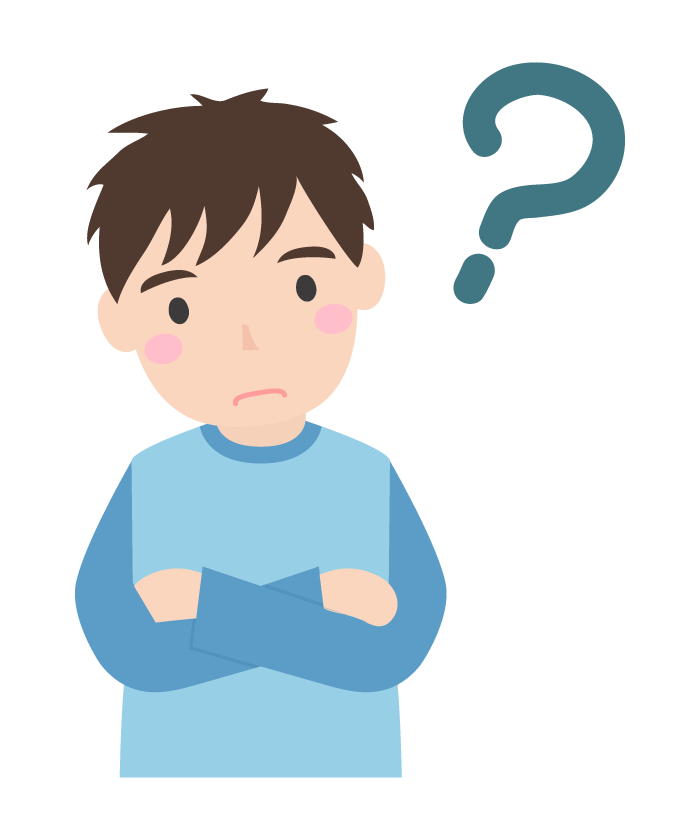
悩み
ゲーミングPCの性能不足を感じてきたからパーツ交換をしたいけど、難しいのかな?
このような方向けの記事です。
本記事の内容
- PCパーツ交換するメリット
- PCパーツごとの交換難易度の解説
- グラボなしPC購入で最新スペックにアップデート
ゲーミングPCを購入しても年々新しいパーツが発売されているのでスペック不足を感じるという方も少なくは無いでしょう。
またケースのデザインを変えたいなど要望もパーツ交換で対応できます。
しかしパーツ交換って難しいのでは?と疑問に感じていませんか?
本記事ではゲーミングPCのパーツごとの交換難易度について解説しています。
パーツ交換を考えている方は必見です。
-

-
【2024年】予算別ゲーミングPCおすすめ!コスパや性能で選ぶべきモデル!
続きを見る
PCパーツ交換をするメリット
ゲーミングPCをそのまま購入するとなるとかなり高額なため、現状不満のあるパーツだけを購入して交換するようにすると、予算を抑えることができます。
ゲーム性能に不安があればグラボを交換するだけでもかなりの効果が得られるでしょう。
またパーツによって交換難易度は異なりますので勉強にはなるのかなと思います。
交換がかなり大変なパーツなどもありますので、ここからは難易度について解説していきます。
ゲーミングPCのパーツ交換難易度
LEVEL1:簡単
交換作業も簡単で、取り付け位置も一目瞭然で分かりやすいです。
このパーツに関して不満があるなら交換は全然推奨します。
メモリ

恐らく一番簡単に交換できるのがメモリです。
メモリ取り付けスロットの両端、もしくは片側に『ラッチ』と言われる留め具みたいなものがあるので、それを押してメモリの固定を解除します。
そしたらメモリが簡単に抜けます。
次に交換したいメモリを上から押さえつけるようにしてはめるだけです。この時、メモリの欠けた部分とメモリスロットの凸部分を合わせるようにする必要があります。先ほど外したラッチがカチッとロックされればOKです。
注意点
DDR4と最近普及し始めているDDR5では互換性が無いため、マザーボードごと交換が必要になる。
後ほど解説しますが、マザボの交換はかなり大変なのでおすすめはできません。
グラフィックボード

メモリよりは難しいかもしれませんが、グラフィックボードもまぁ簡単に交換可能です。
注意点
- 補助電源のコネクタ数が変わるかもしれない
- 電源容量が足りているか確認
グラボの性能によって必要な電力は異なります。その為電源を供給するコネクタ数が変わるかもしれません。

例えばこのグラボは8pin+6pinの計14pinを必要とします。
これが6pinだけのものもあれば8pinだけのものなど様々です。
後は電源容量が足りるかどうかも大事になってきます。
ローエンドモデルのゲーミングPCは電源容量が500Wのものが多いです。それからハイスペックグラボに換装しようとしても電源容量が足りないです。
その場合はかなり大変ですが電源も交換するか、PC買い直しも検討しなくてはなりません。
LEVEL2:少し大変
少しの配線と、取り付け箇所の選択肢が多かったりと少しだけ大変なものです。
ただ作業量自体はそれほど多くは無いので安心してください。
ケースファン

ケースファンは難しくはないですが、取り付け場所によっては作業しづらいかもしれません。
取り付け取り外し自体は物凄くシンプルで四隅をネジ止めしてあるだけなので簡単です。
配線はマザーボードの『SYS_FAN』と表記された端子に接続するだけです。
リンク
このようなLEDのないケースファンや単色に光るファンなら簡単に増設できると思います。
逆に好きな色に変更できるようなRGBファンやアドレサブルRGBでは2つの端子を接続しないといけなかったり多少知識が必要になります。
調べながらなら出来そうという方で光らせたいならRGBファンなどを購入しても良いでしょう。
リンク
HDD・SSD
HDD・SSDなどのストレージも比較的簡単ではあります。
ストレージベイと言われる部分にHDD・SSDをネジ止めしているだけです。あとはSATAケーブル(端子接続面がL字になっているやつ)で配線します。SATAケーブルは電源供給用とデータ転送用の2本ありどちらも必須です。
注意点
ケースによってストレージベイの位置が違うので分かりづらいかもしれない。
ストレージベイはフロントパネルの所に格納するものもあれば、裏配線側から格納するものなどPCケースによって構造が違うのが結構難点かもしれません。
LEVEL3:かなり大変
作業量も増えてくるし、配線の知識なども必要になってくるのでかなり大変なパーツです。
このレベルからはPC買い直しも検討したいくらいです。
CPUクーラー

CPUクーラーはかなり大変な部類かなと思っています。
CPUクーラーだけでなくマウント(取り付けるための土台みたいなもの)があったり、CPUグリスを塗らなくてはならなかったりします。グリスの塗り方が不適切だとむしろ冷却性が悪化してしまうこともあります。
高負荷な作業をしているとCPUの発熱がひどいので冷却性能の高いCPUクーラーに交換するのは非常に良い事ですが、まぁ大変です。
また空冷ならまだマシですが、簡易水冷はもっと大変なので注意です。
電源

電源の交換となると作業量も増えるし、作業内容もかなり大変です。電源は次のLEVEL4と迷いました。LEVEL3.5くらいだと思ってください。
PCパーツのほぼ全てが電源と接続されている為、パーツ分全ての配線を行うことになります。
また自作PCの関門でもある、POWER SW、POWER LED+、POWER LED-、RESET SWなどの端子もあります。
そもそも配線は自作PCの中でも結構大変な作業なので経験してみたいとかなら電源交換はありかもしれませんね。
LEVEL4:初心者に交換はおすすめできない
もはや自作PCを組み立てるのと変わらないくらいの作業量で知識も必要になってくるので、基本的にはおすすめできません。
知識付けたいからやるとかならいいですけど、そうでないならPC買い直し推奨です。
マザーボード

マザーボードはありとあらゆる情報のやり取りをしている基盤です。全てのパーツが関わってくるので交換するとなるとほぼ自作みたいなものです。
BTOでゲーミングPCを購入した方の中で自分でマザボ交換する方は中々いないんじゃないかなと思います。
CPU

CPUの交換だけに焦点を当てるとCPUクーラーを外して、CPU外して、取り付けはその逆のことをすれば良いだけなのでそれほど大変ではありません。
しかしCPUを交換すると大抵はマザボの交換も必要になります。
CPUには『LGA』という規格があるのですが、CPUとマザボが同じ規格でないと使用できないです。その規格が1年ごとくらいに変わるため、ほとんどの方はCPU交換となるとマザボ交換も必要になるんですね。
つまりマザボ交換でもいったようにほぼ自作PC組み立てるようなものなので、かなり大変です。
LEVEL5:僕もやりたくない
PCケース

PCケース交換は全てのパーツを取り外して取り付ける必要があるのでまぁ一番大変ですよね。
取り外す作業がある分、自作PC組み立てよりも大変なまであります。
PCケースデザインが豊富なBTOメーカーなどもありますので是非参考にしてみてください。
-
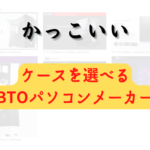
-
【かっこいい】ケースを選べるBTOパソコンメーカー紹介
続きを見る
グラボなしPC購入で最新スペックにアップデート
グラボの性能に不満は無いけど、全体的に古くなってきたなと感じている方は、グラボなしBTOパソコンを購入することで最新スペックにアップデート可能です。
グラボなしのパソコンを購入して今持っているグラボを流用する場合に意識すべきポイントは以下の通り。
ポイント
- ケースにグラボが収まるか
- グラボとCPUのバランスを考える
- 電源容量は足りるか
下記記事にて詳しく解説もしているので参考にしてみてください。
-

-
BTOパソコンをグラボなしで購入!おすすめメーカーとモデル紹介
続きを見る
ゲーミングPC パーツ交換 難易度 まとめ
ゲーミングPCのパーツ交換の難易度について解説してきました。
LEVEL2くらいまでなら初心者の方でも比較的容易にできると思うのでスペック不足を感じたなら交換は全然おすすめです。
LEVEL3でまぁギリギリ。不安なら辞めておきましょう。
LEVEL4は自作PC組み立てと何ら変わらない作業量と知識が必要なのでおすすめはできません。

ゲーミングPCのパーツ交換は簡単?パーツごとの難易度を解説
このような方向けの記事です。
本記事の内容
ゲーミングPCを購入しても年々新しいパーツが発売されているのでスペック不足を感じるという方も少なくは無いでしょう。
またケースのデザインを変えたいなど要望もパーツ交換で対応できます。
しかしパーツ交換って難しいのでは?と疑問に感じていませんか?
本記事ではゲーミングPCのパーツごとの交換難易度について解説しています。
パーツ交換を考えている方は必見です。
パーツ交換難易度
こちらもCHECK
【2024年】予算別ゲーミングPCおすすめ!コスパや性能で選ぶべきモデル!
続きを見る
PCパーツ交換をするメリット
ゲーミングPCをそのまま購入するとなるとかなり高額なため、現状不満のあるパーツだけを購入して交換するようにすると、予算を抑えることができます。
ゲーム性能に不安があればグラボを交換するだけでもかなりの効果が得られるでしょう。
またパーツによって交換難易度は異なりますので勉強にはなるのかなと思います。
交換がかなり大変なパーツなどもありますので、ここからは難易度について解説していきます。
ゲーミングPCのパーツ交換難易度
LEVEL1:簡単
交換作業も簡単で、取り付け位置も一目瞭然で分かりやすいです。
このパーツに関して不満があるなら交換は全然推奨します。
メモリ
恐らく一番簡単に交換できるのがメモリです。
メモリ取り付けスロットの両端、もしくは片側に『ラッチ』と言われる留め具みたいなものがあるので、それを押してメモリの固定を解除します。
そしたらメモリが簡単に抜けます。
次に交換したいメモリを上から押さえつけるようにしてはめるだけです。この時、メモリの欠けた部分とメモリスロットの凸部分を合わせるようにする必要があります。先ほど外したラッチがカチッとロックされればOKです。
注意点
DDR4と最近普及し始めているDDR5では互換性が無いため、マザーボードごと交換が必要になる。
後ほど解説しますが、マザボの交換はかなり大変なのでおすすめはできません。
グラフィックボード
メモリよりは難しいかもしれませんが、グラフィックボードもまぁ簡単に交換可能です。
注意点
グラボの性能によって必要な電力は異なります。その為電源を供給するコネクタ数が変わるかもしれません。
例えばこのグラボは8pin+6pinの計14pinを必要とします。
これが6pinだけのものもあれば8pinだけのものなど様々です。
後は電源容量が足りるかどうかも大事になってきます。
ローエンドモデルのゲーミングPCは電源容量が500Wのものが多いです。それからハイスペックグラボに換装しようとしても電源容量が足りないです。
その場合はかなり大変ですが電源も交換するか、PC買い直しも検討しなくてはなりません。
LEVEL2:少し大変
少しの配線と、取り付け箇所の選択肢が多かったりと少しだけ大変なものです。
ただ作業量自体はそれほど多くは無いので安心してください。
ケースファン
ケースファンは難しくはないですが、取り付け場所によっては作業しづらいかもしれません。
取り付け取り外し自体は物凄くシンプルで四隅をネジ止めしてあるだけなので簡単です。
配線はマザーボードの『SYS_FAN』と表記された端子に接続するだけです。
このようなLEDのないケースファンや単色に光るファンなら簡単に増設できると思います。
逆に好きな色に変更できるようなRGBファンやアドレサブルRGBでは2つの端子を接続しないといけなかったり多少知識が必要になります。
調べながらなら出来そうという方で光らせたいならRGBファンなどを購入しても良いでしょう。
HDD・SSD
HDD・SSDなどのストレージも比較的簡単ではあります。
ストレージベイと言われる部分にHDD・SSDをネジ止めしているだけです。あとはSATAケーブル(端子接続面がL字になっているやつ)で配線します。SATAケーブルは電源供給用とデータ転送用の2本ありどちらも必須です。
注意点
ケースによってストレージベイの位置が違うので分かりづらいかもしれない。
ストレージベイはフロントパネルの所に格納するものもあれば、裏配線側から格納するものなどPCケースによって構造が違うのが結構難点かもしれません。
LEVEL3:かなり大変
作業量も増えてくるし、配線の知識なども必要になってくるのでかなり大変なパーツです。
このレベルからはPC買い直しも検討したいくらいです。
CPUクーラー
CPUクーラーはかなり大変な部類かなと思っています。
CPUクーラーだけでなくマウント(取り付けるための土台みたいなもの)があったり、CPUグリスを塗らなくてはならなかったりします。グリスの塗り方が不適切だとむしろ冷却性が悪化してしまうこともあります。
高負荷な作業をしているとCPUの発熱がひどいので冷却性能の高いCPUクーラーに交換するのは非常に良い事ですが、まぁ大変です。
また空冷ならまだマシですが、簡易水冷はもっと大変なので注意です。
電源
電源の交換となると作業量も増えるし、作業内容もかなり大変です。電源は次のLEVEL4と迷いました。LEVEL3.5くらいだと思ってください。
PCパーツのほぼ全てが電源と接続されている為、パーツ分全ての配線を行うことになります。
また自作PCの関門でもある、POWER SW、POWER LED+、POWER LED-、RESET SWなどの端子もあります。
そもそも配線は自作PCの中でも結構大変な作業なので経験してみたいとかなら電源交換はありかもしれませんね。
LEVEL4:初心者に交換はおすすめできない
もはや自作PCを組み立てるのと変わらないくらいの作業量で知識も必要になってくるので、基本的にはおすすめできません。
知識付けたいからやるとかならいいですけど、そうでないならPC買い直し推奨です。
マザーボード
マザーボードはありとあらゆる情報のやり取りをしている基盤です。全てのパーツが関わってくるので交換するとなるとほぼ自作みたいなものです。
BTOでゲーミングPCを購入した方の中で自分でマザボ交換する方は中々いないんじゃないかなと思います。
CPU
CPUの交換だけに焦点を当てるとCPUクーラーを外して、CPU外して、取り付けはその逆のことをすれば良いだけなのでそれほど大変ではありません。
しかしCPUを交換すると大抵はマザボの交換も必要になります。
CPUには『LGA』という規格があるのですが、CPUとマザボが同じ規格でないと使用できないです。その規格が1年ごとくらいに変わるため、ほとんどの方はCPU交換となるとマザボ交換も必要になるんですね。
つまりマザボ交換でもいったようにほぼ自作PC組み立てるようなものなので、かなり大変です。
LEVEL5:僕もやりたくない
PCケース
PCケース交換は全てのパーツを取り外して取り付ける必要があるのでまぁ一番大変ですよね。
取り外す作業がある分、自作PC組み立てよりも大変なまであります。
PCケースデザインが豊富なBTOメーカーなどもありますので是非参考にしてみてください。
【かっこいい】ケースを選べるBTOパソコンメーカー紹介
続きを見る
グラボなしPC購入で最新スペックにアップデート
グラボの性能に不満は無いけど、全体的に古くなってきたなと感じている方は、グラボなしBTOパソコンを購入することで最新スペックにアップデート可能です。
グラボなしのパソコンを購入して今持っているグラボを流用する場合に意識すべきポイントは以下の通り。
ポイント
下記記事にて詳しく解説もしているので参考にしてみてください。
BTOパソコンをグラボなしで購入!おすすめメーカーとモデル紹介
続きを見る
ゲーミングPC パーツ交換 難易度 まとめ
ゲーミングPCのパーツ交換の難易度について解説してきました。
LEVEL2くらいまでなら初心者の方でも比較的容易にできると思うのでスペック不足を感じたなら交換は全然おすすめです。
LEVEL3でまぁギリギリ。不安なら辞めておきましょう。
LEVEL4は自作PC組み立てと何ら変わらない作業量と知識が必要なのでおすすめはできません。
おすすめ記事
【2024年】予算別ゲーミングPCおすすめ!コスパや性能で選ぶべきモデル!
続きを見る
BTOパソコン購入者必見おすすめメーカー20社比較【2024年】
続きを見る
【2024年4月】BTOゲーミングPCセール情報まとめ
続きを見る
ZETA DIVISIONコラボPCはお買い得?特徴や評判解説
続きを見る
【2024】予算20万円~25万円のおすすめゲーミングPC紹介
続きを見る
-ゲーミングPC
-ゲーミングPC解説